Arbeidsutstyr
Hvordan får jeg opp utstyr i Kvipp Bedrift?
Utstyr legges automatisk til etter hvert som opplæring blir registrert eller du kan manuelt legge til.
Identifisering av maskiner og utstyr
Det er tre måter å identifisere utstyr på:
1.Bildegjenkjenning: Kunstig intelligens og maskinlæring gjør det mulig å gjenkjenne utstyr ved hjelp av bilder. Finn et sted på utstyret der merke og modell fremkommer og ta et bilde. Kunstig intelligens vil tolke bildet og du får et forslag om merke og modell. Gå gjennom veiviseren og vær nøye på at merke og modell er skrevet korrekt.
2.QR-kode: Når du skanner QR-kode fra DigiQuip, BRAREG eller REGINN, finner Kvipp merke og modell.
3.Søk og legg til manuelt: Kvipp Bedrift kunder kan legge til utstyr manuelt. Med rollen "utstyrseier" kan du søke og legge til utstyr.
Merk opp arbeidsutstyr med QR-koder
Med Kvipp Bedrift kan dere merke opp utstyr med QR-koder. Med QR-koder gir du en fin påminnelse om utstyrsspesifikk opplæring.
Koble utstyr og QR-koder:
1.Gi personer som skal knytte utstyr og QR-koder rollen «utstyrseier».
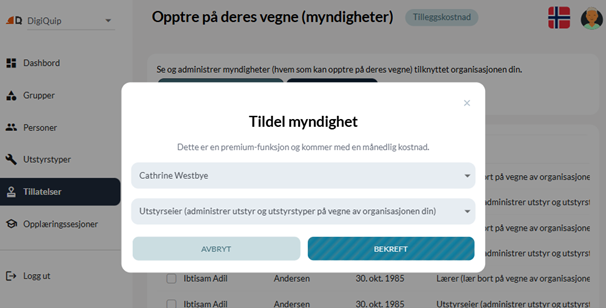
2.Gå til nettsiden kvipp.it
3.Identifiser utstyret.
4.Gå gjennom veiviseren og sørg for at modell og merke er skrevet korrekt
5.I nedtrekksmenyen velger du «QR-koder og kjennetegn», og så får du muligheten til å koble: Velg «Skann og koble»
6.Sett QR-koden på utstyret og ta bilde av QR-koden (fra "skann og koble")
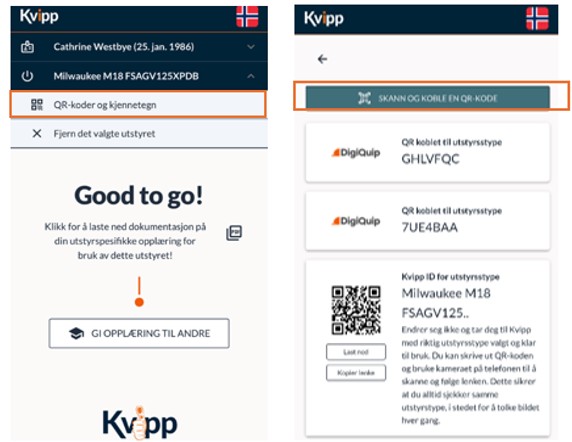
7.Test at QR-koden er koblet
Ferdig!
Kontakt oss for å bestille QR-koder. Klikk her for mer informasjon om priser